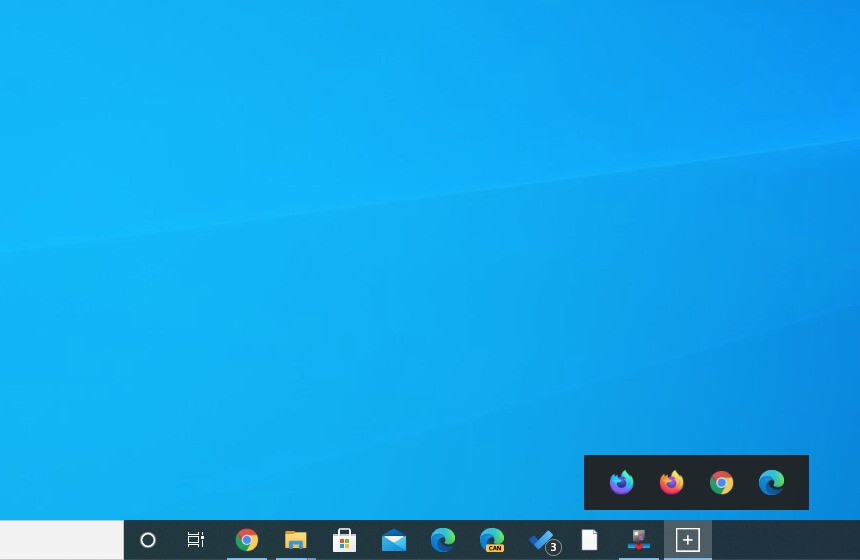
Windowsのタスクバーには、ショートカットを登録(ピン留め)して、アプリケーションを素早く立ち上げることができる機能が搭載されています。
シンプルで便利な機能ですが、ディスプレイの解像度が低い場合、登録可能なショートカットの数がそれほど多くはないという欠点はあるかもしれません。
本日紹介する「Taskbar groups」は、この欠点を補うために開発されたオープンソースのフリーソフトです。Taskbar groupsを使うと、タスクバーにショートカットのグループを登録することができるので、大量のショートカットを分かりやすく管理することができるようになるのです。
以下使用方法を説明します。
Taskbar groupsの使用方法
GitHubのリリースページから最新のzipファイルをダウンロードします。
中に含まれる「TaskbarGroups.exe」を実行すると以下のような画面が表示されます。
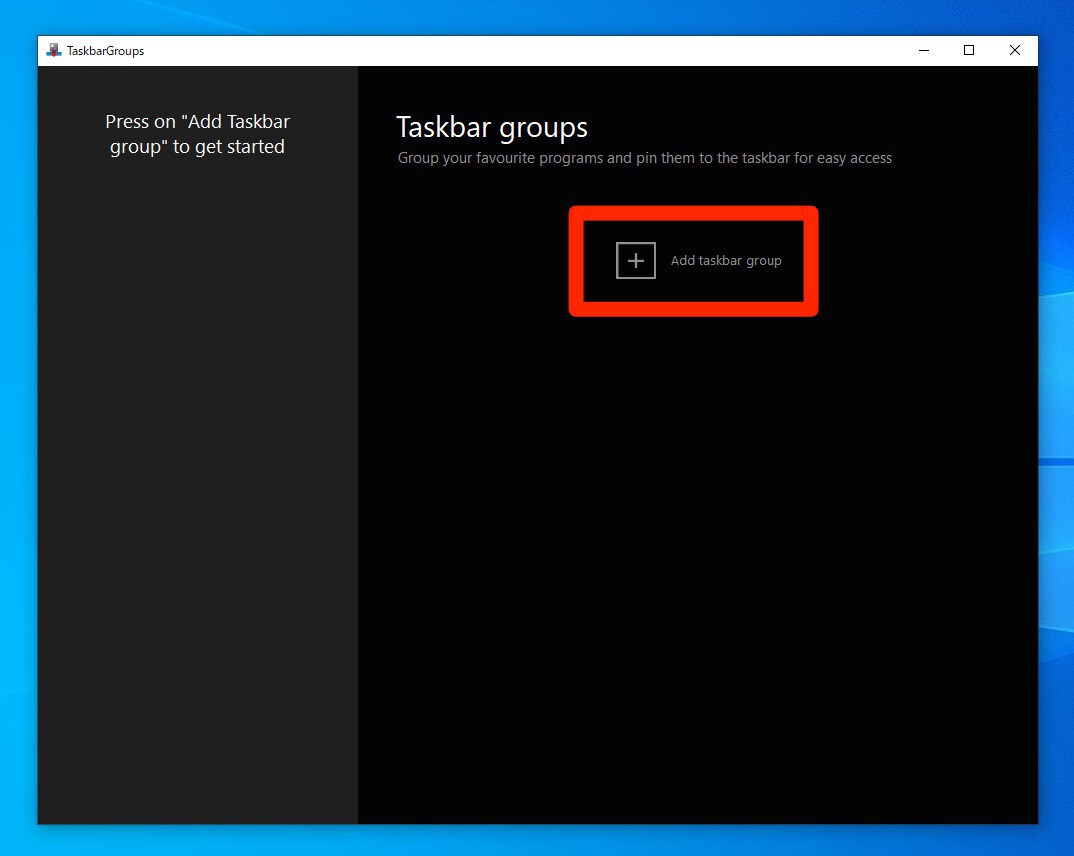
▲右側に作成済みグループが表示されます(最初は空)。「Add taskbar group」をクリックします。
グループ編集画面が表示されます。
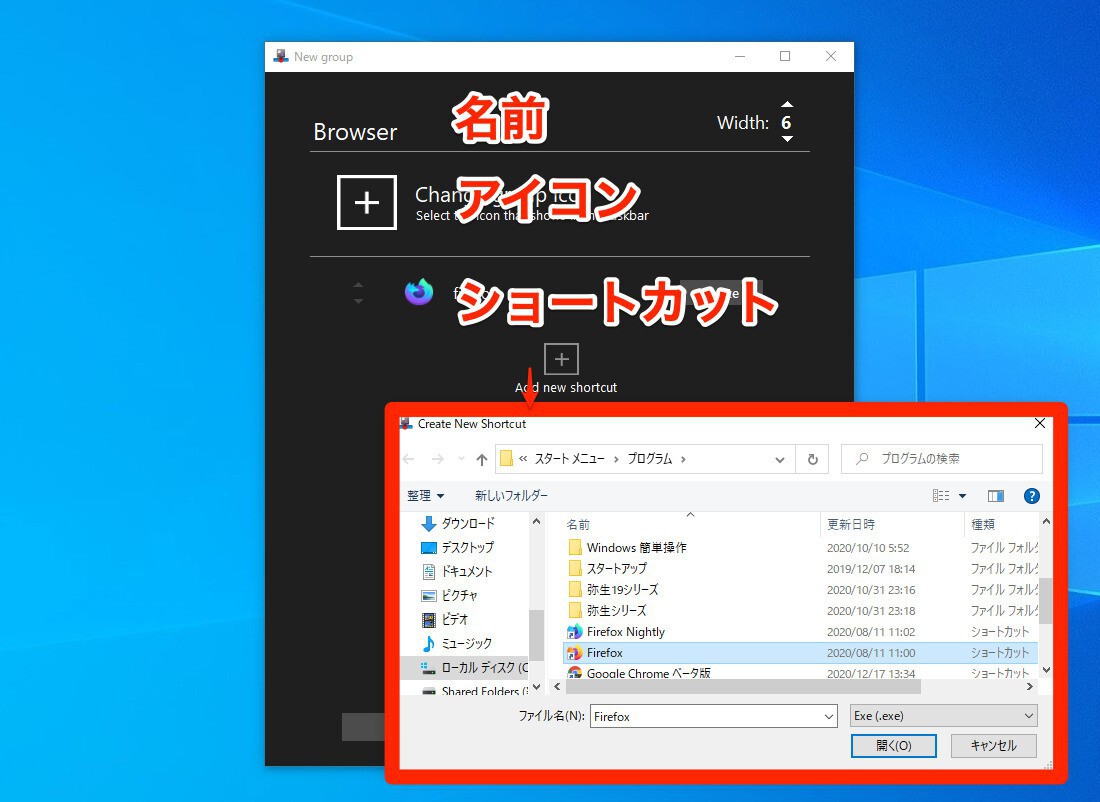
▲グループの名前、アイコン、ショートカットを登録します。「Add new shortcut」をクリックするとファイル選択ダイアログが起動するので、登録したいプログラムを選択します。好きなだけショートカットを登録した後、「Save」をクリックするとグループが保存されます。
最初の画面にもどると、グループが登録されていることがわかります。
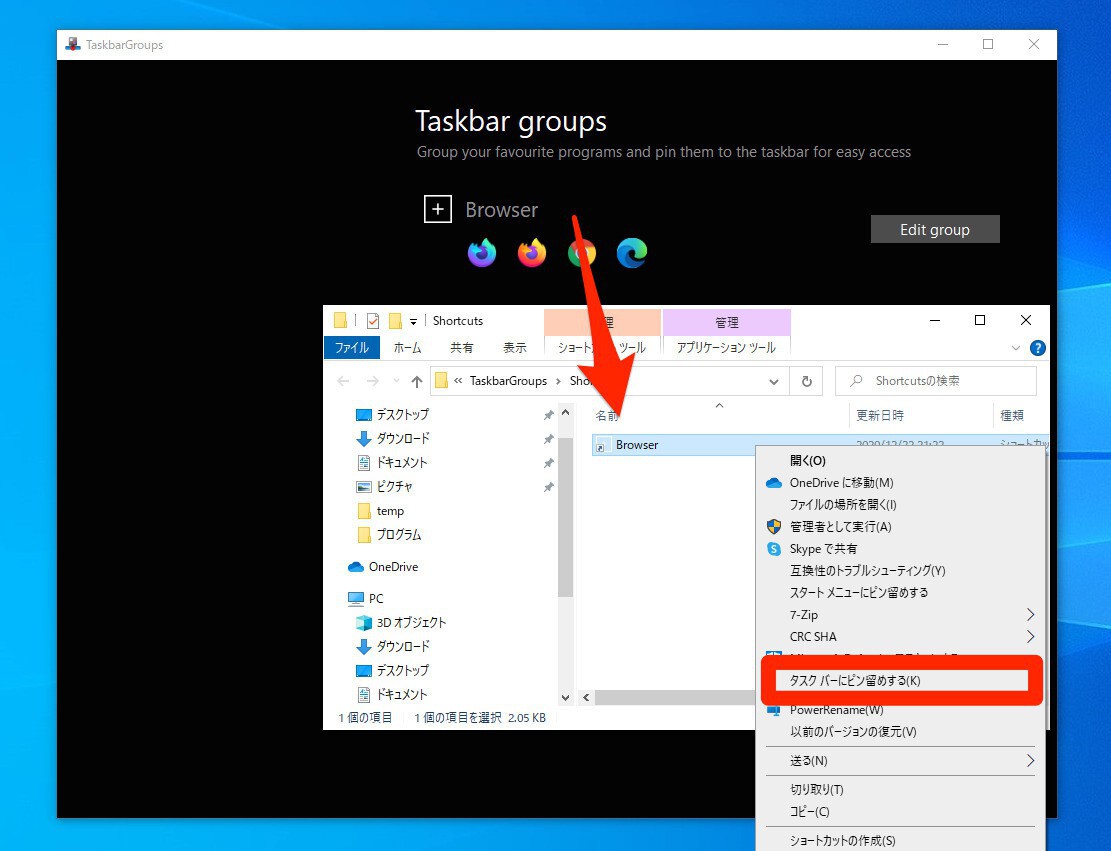
▲グループ名の右側あたりをクリックするとグループを保存しているフォルダがエクスプローラーで表示されます。上記の場合「Browser」がグループなので、これを右クリックして「タスクバーにピン留めする」を選びます。
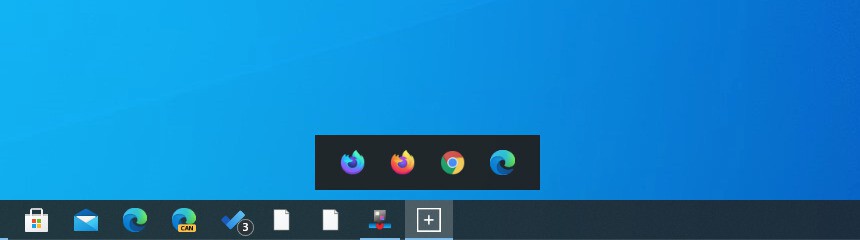
▲タスクバーにグループアイコンが追加され、クリックするとそのグループに登録されているショートカットの一覧が表示されます。
まとめ
Taskbar groupsを使用するとタスクバーにショートカットのグループをピン留めすることができます。Windows 10のタスクバーをアプリケーションランチャーとして活用している方におすすめのアプリです。
 |
タイトル | Taskbar groups |
|---|---|---|
| 公式サイト | https://github.com/tjackenpacken/taskbar-groups | |
| ソフトアンテナ | https://softantenna.com/softwares/7657-taskbar-groups | |
| 説明 | タスクバーにショートカットのグループを作成。 |








